
Hur ansluter jag iPad till TV: n, och varför kan detta vara praktiskt?
IPad är inte bara en kraftfull surfplatta från Apple. Detta är också en multifunktionell enhet tack vare vilken du kan titta på filmer och foton, spela spel, ladda upp träningsprogram etc. Allt detta har en nackdel - en liten skärm. Därför frågar många ägare när de använder den här enheten hur man ansluter iPad till TV: n.
Navigering
Att ansluta denna kraftfulla surfplatta till TV: n hjälper inte bara att se filmen på storskärmen. Med hjälp av en sådan enhet kan en TV förvandlas till ett riktigt multimediacenter. Ja, och att spela några spel på storskärmen är mer praktiskt. Med denna anslutning kommer iPad att fungera som en manipulator.
Det finns flera alternativ för att ansluta iPad till TV: n. Vi kommer att prata om dem nedan.
Hur man ansluter iPad till TV: Använd Apple TV

Det kanske mest populära och enkla sättet att ansluta iPad till TV: n är användningen av Apple TV -prefixet. Med sin hjälp kan du ansluta en surfplatta till TV: n med en trådlös anslutning. I det här fallet kommer AirPlay -appar att hjälpa oss.
VIKTIGT: Att använda iPad -anslutningen till TV: n med Apple TV är det dyraste. I skrivande stund kostade den billigaste versionen av Apple TV -konsolen 14 000 rubel.
Apple TV är ett litet prefix som ingår i TV: n med hjälp av HDMI -kontakten. Detta prefix fungerar på operativsystemets TVOS och förvandlar en vanlig TV till ett hemunderhållningscenter.
- Vi ansluter prefixet till TV- och strömförsörjningen
- På inställningsskärmen med en fjärrkontroll väljer du språket och regionen
- Vi synkroniserar prefixet och iPad med Bluetooth
- Ange Apple ID-data och leta efter ett Wi-Fi-nätverk och ange lösenordet
- Välj en enhet som synkroniserar och anger lösenordet
- På surfplattan aktiverar vi AirPlay -applikationen
- Från listan över föreslagna enheter hittar vi en TV
Nu kan TV: n användas för att spela filer med iPad. Du kan också aktivera videosignaturfunktionen för att duplicera surfplattan.
VIKTIGT: När du ansluter iPad till TV: n kan de ersätta en dyr Blury -spelare. Samtidigt kommer kostnaden för en sådan "spelare" att vara lägre och fler funktioner. När allt kommer omkring kommer iPad inte att upphöra att vara en surfplatta.
Hur ansluter jag iPad till TV: Chromecast?

Chromecast är en miniatyrenhet från Google. Det innehåller ett TV -kontakt i HDMI som avsevärt utvidgar sin kapacitet. Tack vare Chromecast -tekniken kan du ta med musik, bild och videor från en extern enhet på TV. Dessutom kan du använda den här enheten från TV: n göra en enkel dator för att surfa på internet, titta på din e -post etc.
Kostnaden för prefixet Chromecast varierar från 2000 till 3000 rubel. Naturligtvis är detta alternativ för att ansluta iPad till TV: n mer lönsamt när det gäller finansiering, men du måste förstå att Chromecast skapades för enheter som körs på Android -operativsystemet, vilket innebär att du använder denna mediadapter för en surfplatta från Apple är något problematisk.
VIKTIGT: Du måste också veta att med en sådan synkronisering kommer möjligheten att stödja många funktioner att vara omöjlig.
- Slå på Chromecast i HDMI TV-lutningen och anslut en USB-snour till ström
- Vi slår på iPad till Wi-Fi-nätverket där mediaadaptern ingår
- Kör streamingprogrammet och njut av att se innehåll från surfplattan på den stora skärmen
Hur ansluter jag iPad till TV: HDMI eller VGA -kabeln?

Ovanstående metoder för att ansluta iPad till TV: n har sina nackdelar. Apple TV är för dyrt och Google är mycket svag för sådan synkroniseringsfunktion. Dessa begränsningar kan kringgås med hjälp av en trådanslutning med den digitala AV-ADAPTER. Vid skrivandet av en artikel i Slosing kostade den 4090 rubel. Naturligtvis kan du hitta den kinesiska analogen, men ingen kommer att ansvara för kvaliteten på signalen som överförs genom den.
Viktigt: För gamla TV -apparater där det inte finns någon HDMI -kontakt för att ansluta iPad måste du använda den speciella adaptern för blixtnedslag/VGA.
- Anslut adaptern i ena änden till iPad till den andra infoga HDMI -kabeln och inkludera den i TV: n
- Välj en ingång till vilken surfplattan ingår i TV -inställningarna
- Dataöverföringskontroll utförs via iPad -gränssnittet
Wi-Fi-anslutning till Samsung TV-apparater
Med moderna Samsung-TV-apparater kan iPad Wi-Fi-moduler synkroniseras med Samsung Smart TV och Samsung Smartview för iPad-applikationer. Den första hjälper till att visa filer från en surfplatta på en TV. Och den andra applikationen hjälper till att skapa en TV -kontrollpanel från iPad.
- Vi laddar ner applikationer i den officiella App Store App Store.
- Vi ansluter en TV och gadget till ett Wi-Fi-nätverk
- Vi aktiverar den valda applikationen och översätter filerna till TV: n eller använder surfplattan som en kontrollpanel
Hur man ansluter iPad till TV: USB -kabel
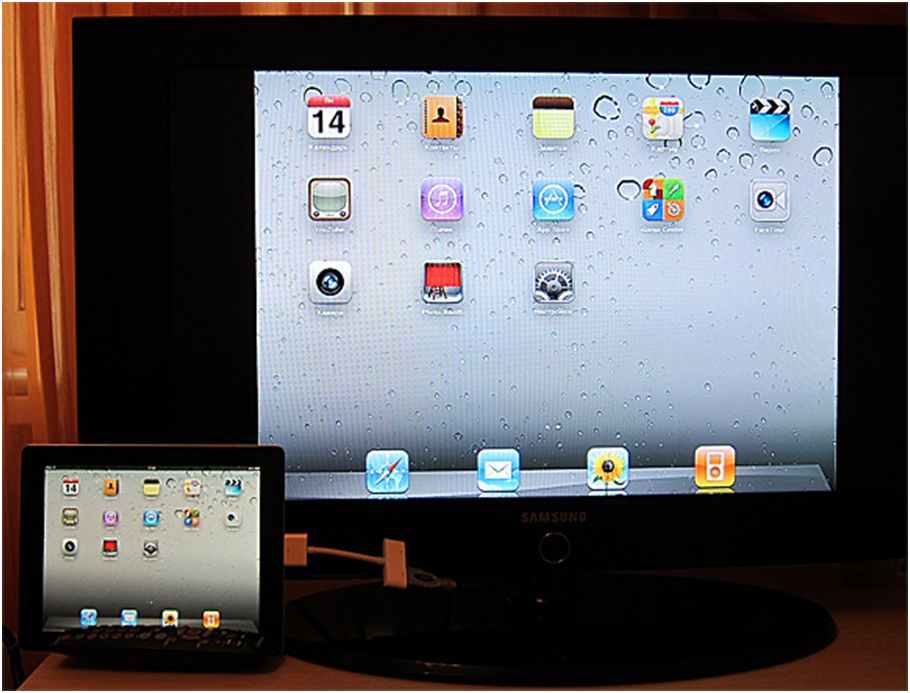
Sammanfattningsvis måste du säga några ord om det mest populära sättet att ansluta iPad till TV-anslutningen med USB-kabel. Därför, om din "blå skärm" har en USB -port, känn dig fri att använda den här metoden.
- Vi ansluter kabeln till TV -porten och ansluter den till iPad
- När inskriptionen "ny utrustning" visas på TV -skärmen klickar vi på
- Välj en fil som måste visas på skärmen och njuta av visningen
VIKTIGT: Den här metoden är inte lämplig för alla iPad -modeller.
